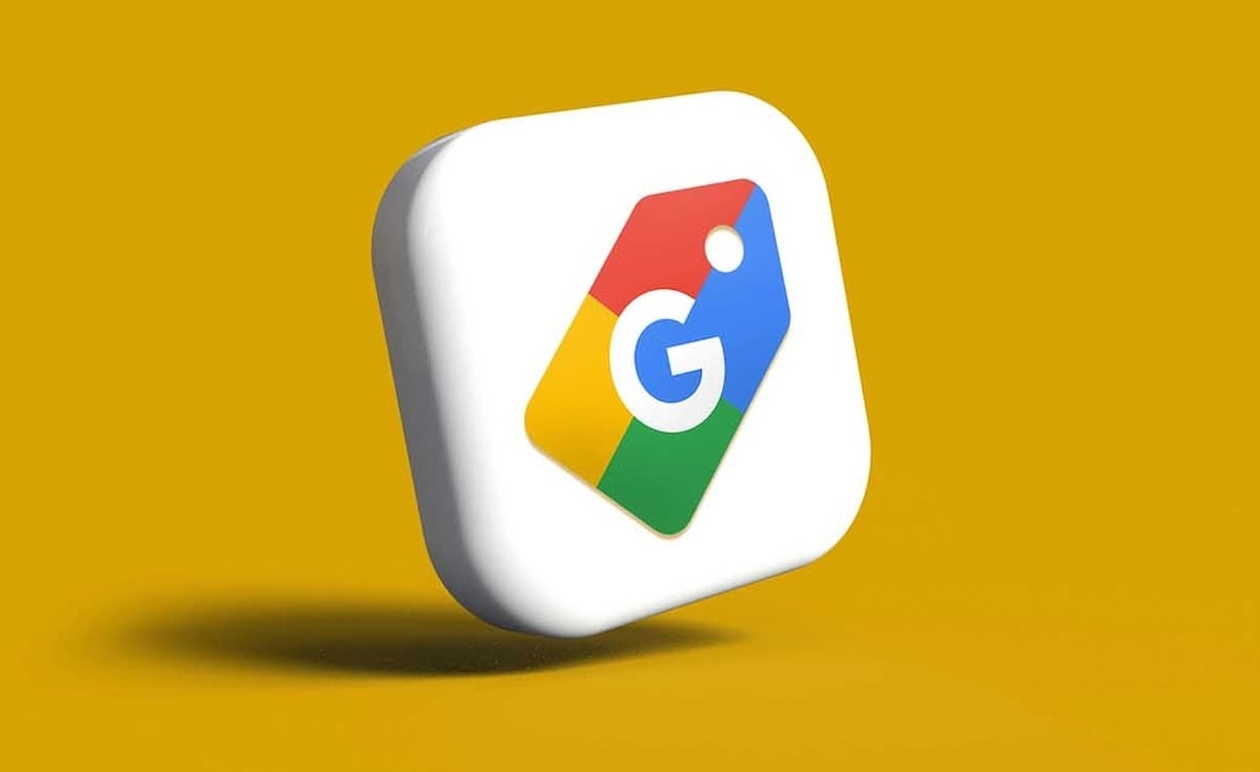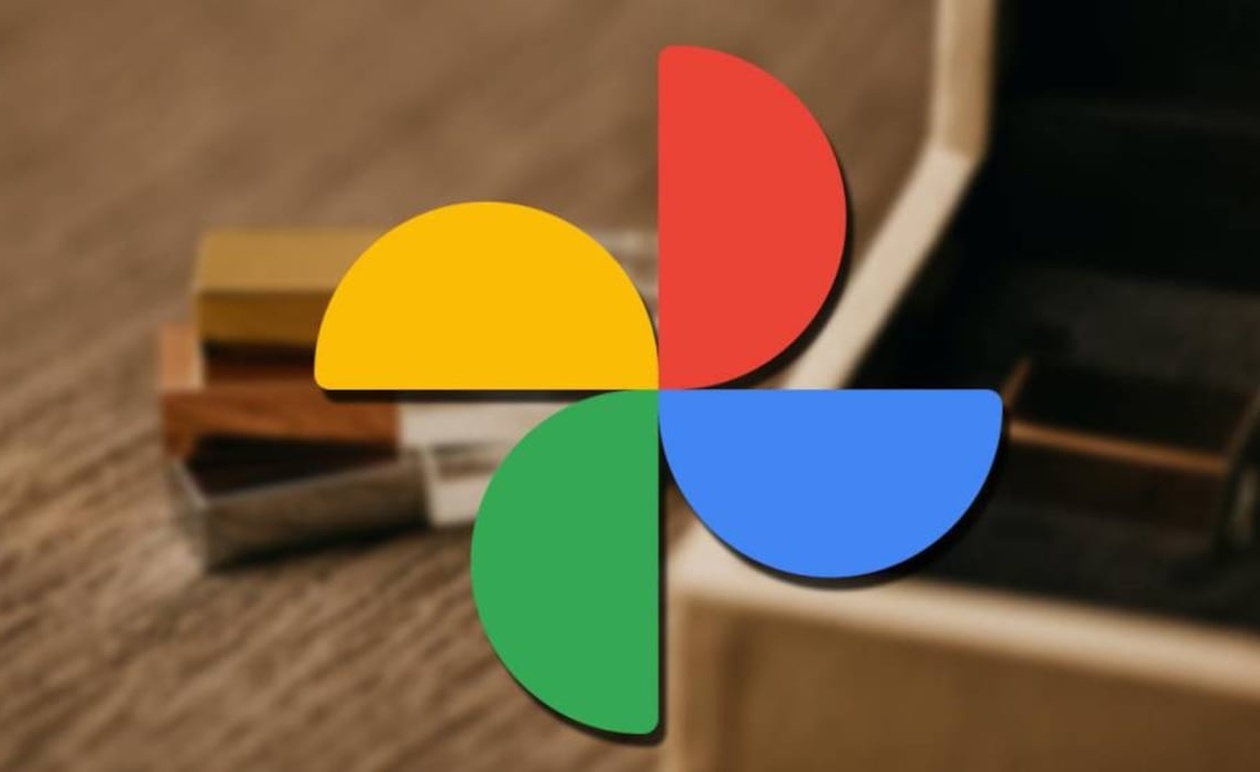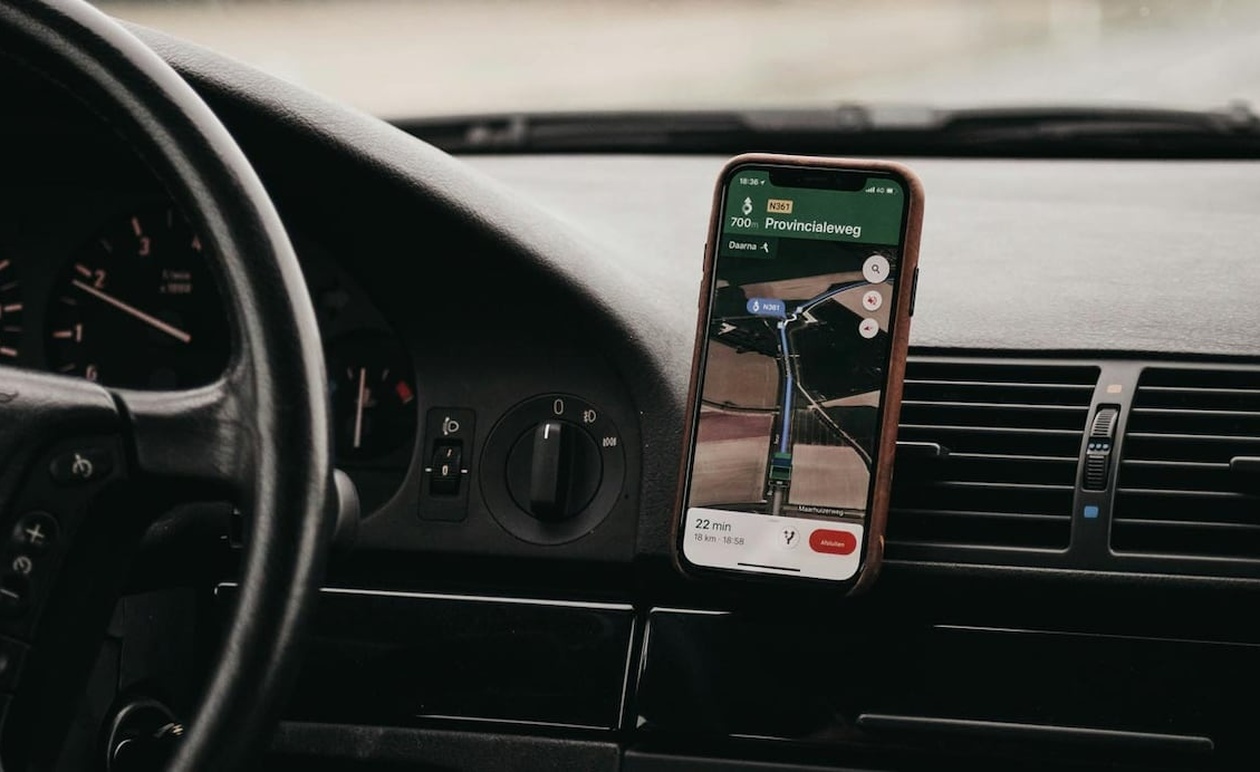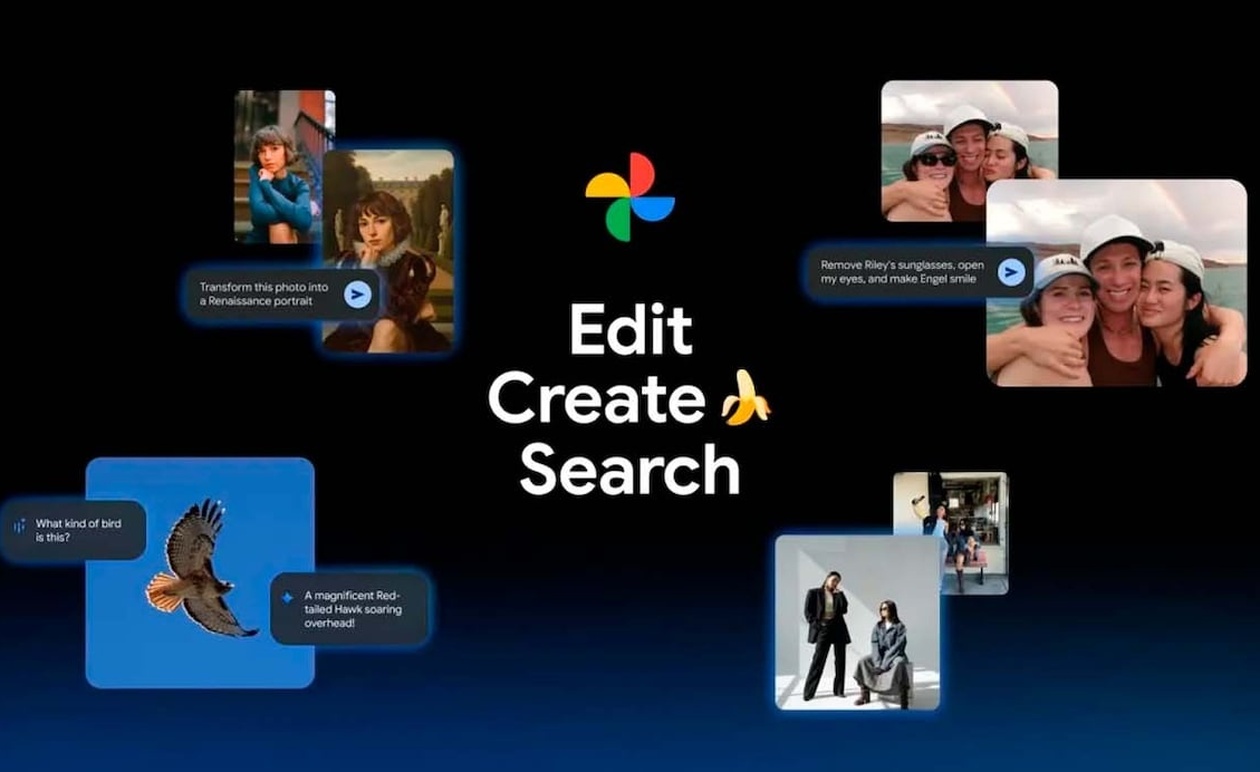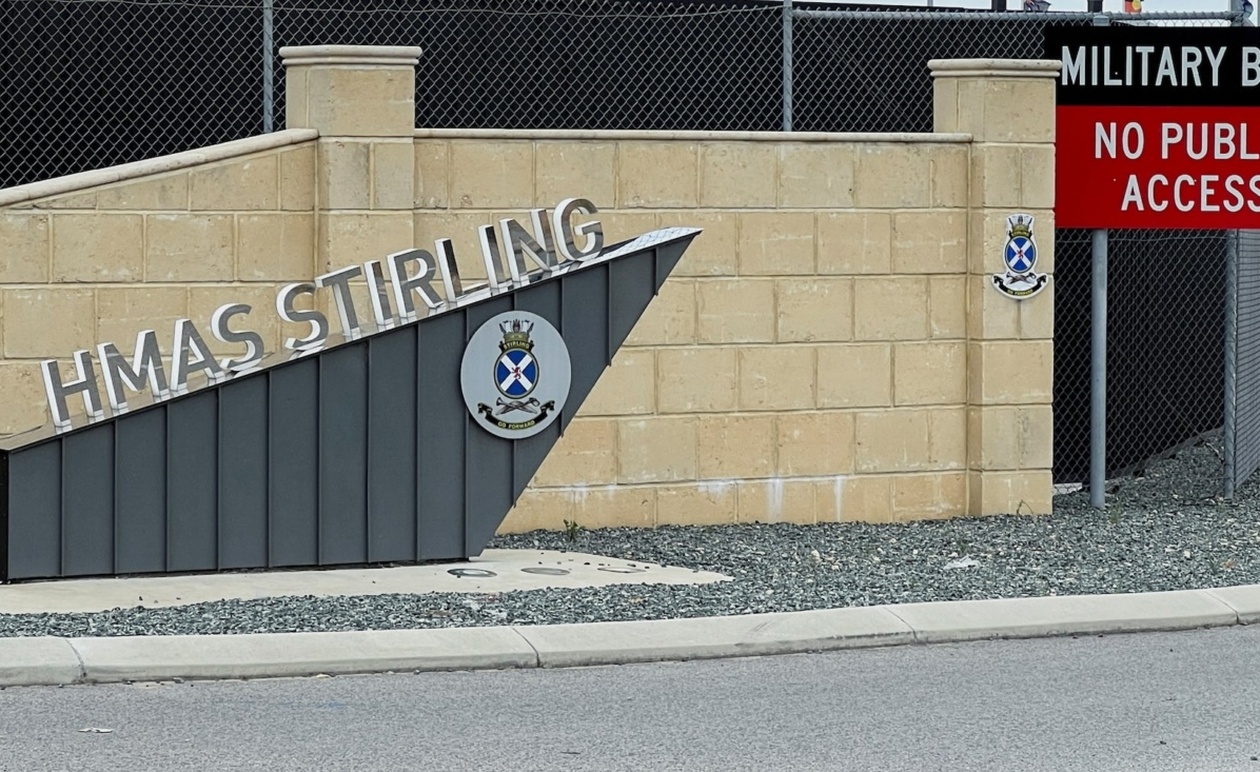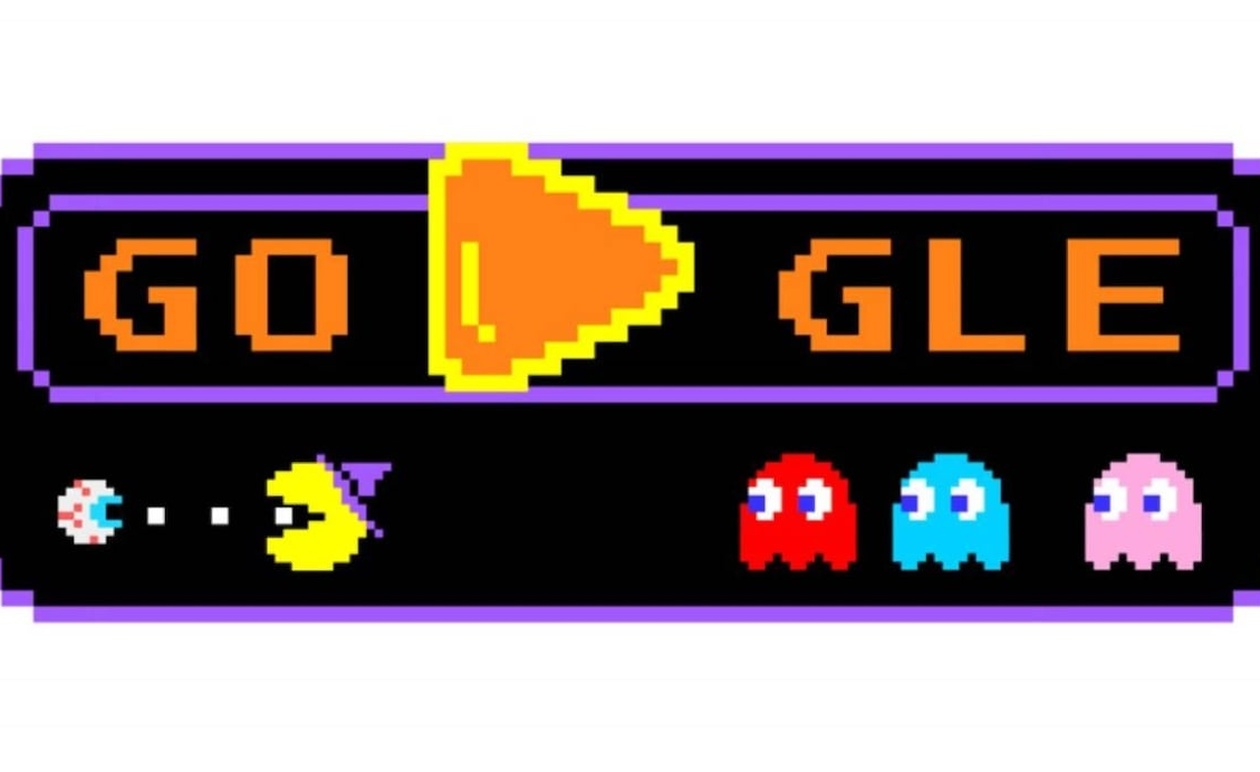Τα Google Forms αποτελούν ένα αναπόσπαστο εργαλείο για την αποτελεσματική αξιολόγηση γνώσεων, προσφέροντας δυνατότητες που ξεπερνούν κατά πολύ τις απλές έρευνες ικανοποίησης. Η πλατφόρμα επιτρέπει τη δημιουργία αυτοδιορθούμενων κουίζ, εξοικονομώντας σημαντικό χρόνο από τη χειροκίνητη βαθμολόγηση και μετατρέποντας ένα βασικό έντυπο σε ένα ισχυρό εργαλείο εκπαίδευσης και αξιολόγησης.
Εκμεταλλευτείτε πλήρως τις δυνατότητες των Google Forms
Για να ξεκινήσετε τη δημιουργία ενός κουίζ, το πρώτο βήμα είναι η πρόσβαση στην πλατφόρμα των Google Forms. Αν και μπορείτε να φτάσετε μέσω του Google Drive, η πιο άμεση διαδρομή είναι η επίσκεψη στην επίσημη ιστοσελίδα. Απαιτείται ενεργός λογαριασμός Google, και αν δεν είστε ήδη συνδεδεμένοι, το σύστημα θα ζητήσει τα διαπιστευτήριά σας.
Μόλις εισέλθετε στον κύριο πίνακα, θα δείτε μια συλλογή προτύπων. Ωστόσο, για να έχετε τον πλήρη έλεγχο του σχεδιασμού και της δομής, επιλέξτε το εικονίδιο με το σύμβολο + που φέρει την ετικέτα «Κενό». Αυτό θα σας ανοίξει έναν καθαρό καμβά για να εργαστείτε.

Πριν προσθέσετε οποιαδήποτε ερώτηση, είναι κρίσιμο να καθορίσετε την ταυτότητα του εγγράφου. Στην επάνω αριστερή γωνία, όπου αναγράφεται «Φόρμα χωρίς τίτλο», κάντε κλικ για να δώσετε ένα οριστικό όνομα στο αρχείο. Αυτό θα αναπαραχθεί αυτόματα στην κεφαλίδα του κουίζ που είναι ορατή στους συμμετέχοντες.
Ακριβώς κάτω από τον κύριο τίτλο, θα βρείτε το πεδίο περιγραφής της φόρμας. Εδώ, συνιστάται να συντάξετε ένα σαφές εισαγωγικό κείμενο που εξηγεί τον σκοπό της αξιολόγησης, τις γενικές οδηγίες ή τον εκτιμώμενο χρόνο ολοκλήρωσης.
Η δημιουργία ενός αποτελεσματικού κουίζ απαιτεί την κατανόηση των τεχνικών δυνατοτήτων της πλατφόρμας. Αυτό δεν είναι απλώς μια σειρά από ερωτήσεις, αλλά ένα ολοκληρωμένο σύστημα αξιολόγησης. Η δυνατότητα να μετατρέψουμε ένα απλό έντυπο σε ένα αυτοδιορθούμενο κουίζ είναι μια λειτουργία που αναδεικνύει την ευελιξία των εφαρμογών του οικοσυστήματος της Google, προσφέροντας στους χρήστες εργαλεία που προσαρμόζονται σε πολλαπλές ανάγκες, από την εκπαίδευση έως την εταιρική αξιολόγηση.
Από τη βασική ρύθμιση στην πλήρη λειτουργικότητα
Εξ ορισμού, τα Google Forms δημιουργούν τυποποιημένες έρευνες που δεν αναθέτουν βαθμολογίες. Για να αλλάξετε τη φύση του εγγράφου και να το μετατρέψετε σε εξέταση, πρέπει να μεταβείτε στην καρτέλα «Ρυθμίσεις», που βρίσκεται στην επάνω κεντρική περιοχή της διεπαφής, δίπλα στις «Ερωτήσεις» και «Απαντήσεις».
Μέσα σε αυτό το μενού, εντοπίστε την ενότητα που ονομάζεται «Κουίζ».
Εδώ συμβαίνει η τεχνική «μαγεία». Θα δείτε έναν διακόπτη με την ετικέτα «Μετατροπή σε κουίζ». Ενεργοποιώντας τον, ξεκλειδώνετε μια σειρά από προηγμένες λειτουργίες που προηγουμένως ήταν κρυφές, όπως η ανάθεση κλειδιών απάντησης και ο αυτόματος υπολογισμός βαθμολογιών.
Είναι ζωτικής σημασίας να ελέγξετε τις επιλογές που εμφανίζονται αμέσως μετά την ενεργοποίηση αυτής της λειτουργίας.
Διαχείριση βαθμολογιών και οπτική εμπειρία του χρήστη
Μόλις η φόρμα λειτουργεί ως εξέταση, πρέπει να αποφασίσουμε πώς θα αλληλεπιδρά ο χρήστης με τα αποτελέσματά του. Η επιλογή «Δημοσίευση βαθμολογιών» μας προσφέρει δύο τρόπους. Ο πρώτος είναι η άμεση δημοσίευση μετά από κάθε υποβολή, ιδανική για εξετάσεις πολλαπλής επιλογής όπου η άμεση ανατροφοδότηση είναι παιδαγωγικά πολύτιμη.
Ο δεύτερος τρόπος είναι η μη αυτόματη αναθεώρηση πριν από τη δημοσίευση. Αυτή η επιλογή είναι υποχρεωτική αν συμπεριλάβουμε ερωτήσεις ανάπτυξης ή σύντομης απάντησης που η τεχνητή νοημοσύνη του συστήματος δεν μπορεί να αξιολογήσει αυτόνομα, ή αν απλώς προτιμούμε να μετριάσουμε τις βαθμολογίες πριν τις επικοινωνήσουμε.

Επιπλέον, είναι απαραίτητο να ρυθμίσετε ποιες πληροφορίες θα βλέπει ο συμμετέχων μετά την υποβολή των απαντήσεών του. Μπορούμε να τους επιτρέψουμε να δουν ποιες ήταν οι λανθασμένες ερωτήσεις, ποιες είναι οι σωστές απαντήσεις και τις βαθμολογίες που έχουν λάβει.
Σε ένα περιβάλλον διαμορφωτικής εξέτασης, η εμφάνιση των σωστών απαντήσεων είναι χρήσιμη για τη μάθηση. Ωστόσο, αν η δοκιμασία είναι αθροιστική ή πιστοποίησης, ίσως είναι πιο συνετό να αποκρύψετε τις σωστές απαντήσεις για να αποφύγετε τη διανομή στιγμιότυπων οθόνης μεταξύ των συμμετεχόντων που δεν έχουν ακόμη ολοκληρώσει τη δοκιμασία.
Η εμπειρία μας δείχνει ότι η διαφάνεια στην ανατροφοδότηση είναι κρίσιμη για την εκπαιδευτική διαδικασία, αλλά η στρατηγική επιλογή του πότε και πώς θα δοθεί αυτή η ανατροφοδότηση μπορεί να επηρεάσει σημαντικά την ακεραιότητα της αξιολόγησης. Η δυνατότητα προσαρμογής αυτών των ρυθμίσεων παρέχει στους εκπαιδευτικούς και τους οργανισμούς την ευελιξία να προσαρμόσουν το εργαλείο στις συγκεκριμένες ανάγκες κάθε αξιολόγησης.
Ολοκληρωμένη διαχείριση και ανάλυση δεδομένων
Με την τεχνική ρύθμιση ολοκληρωμένη, επιστρέφουμε στην καρτέλα «Ερωτήσεις» για να δημιουργήσουμε το περιεχόμενο. Χρησιμοποιώντας το πλευρικό αιωρούμενο μενού και το εικονίδιο +, προσθέτουμε το πρώτο μας στοιχείο. Γράφουμε την εκφώνηση στο αντίστοιχο πεδίο και επιλέγουμε τον τύπο της ερώτησης από το αναπτυσσόμενο μενού.
Τα Google Forms είναι πολύ ευέλικτα σε αυτό το σημείο, επιτρέποντας από την κλασική «Πολλαπλές επιλογές» μέχρι «Πλαίσια ελέγχου» (για πολλαπλές σωστές απαντήσεις), «Αναπτυσσόμενα» ή «Γραμμικές κλίμακες».
Για παράδειγμα, ας υποθέσουμε μια ερώτηση πολλαπλής επιλογής. Αφού συντάξουμε τις πιθανές απαντήσεις, πρέπει να ρυθμίσουμε τη λογική αξιολόγησης. Κάνουμε κλικ στο μπλε κουμπί που εμφανίζεται στο κάτω μέρος της ερώτησης, με την ονομασία «Κλειδί απαντήσεων».
Αυτή η ενότητα είναι αόρατη για τον τελικό χρήστη, αλλά απαραίτητη για τον δημιουργό. Εδώ θα επισημάνουμε ποιες από τις επιλογές είναι οι σωστές και θα αναθέσουμε μια αριθμητική τιμή (πόντους) στην ερώτηση. Μια εξαιρετική και συχνά αγνοούμενη λειτουργία είναι η δυνατότητα προσθήκης «Σχολίων για τις απαντήσεις», επιτρέποντας την εμφάνιση ενός επεξηγηματικού μηνύματος ή ενός συνδέσμου σε εκπαιδευτικό υλικό αν ο μαθητής απαντήσει λανθασμένα, και ένα μήνυμα ενίσχυσης αν απαντήσει σωστά.
Ολοκληρώνοντας, πατήστε «Τέλος».

Συνιστάται ιδιαίτερα η ενεργοποίηση του διακόπτη «Απαιτούμενο» σε κάθε ουσιώδη ερώτηση. Αυτό εμποδίζει τον χρήστη να υποβάλει τη φόρμα αν έχει παραλείψει κάποιο τμήμα κατά λάθος, διασφαλίζοντας ότι λαμβάνουμε τα πλήρη δεδομένα. Για να προσθέσετε περισσότερες ερωτήσεις, απλώς επαναλάβετε αυτή τη διαδικασία, διαφοροποιώντας τους τύπους ερωτήσεων για να κάνετε την εξέταση πιο δυναμική και λιγότερο μονότονη.
Η εμφάνιση έχει σημασία, και μια φόρμα με προσεγμένο σχεδιασμό μεταδίδει επαγγελματισμό. Στην επάνω δεξιά γωνία, το εικονίδιο της παλέτας χρωμάτων ανοίγει τις επιλογές «Προσαρμογή θέματος». Δεν πρόκειται μόνο για αισθητική, αλλά για αναγνωσιμότητα και αναγνώριση της επωνυμίας.
Μπορείτε να επιλέξετε μια εικόνα κεφαλίδας –είτε από τη συλλογή της Google είτε ανεβάζοντας το εταιρικό σας λογότυπο– η οποία θα προσαρμόσει αυτόματα την παλέτα χρωμάτων της φόρμας για να συνδυαστεί αρμονικά.
Πριν κυκλοφορήσετε το κουίζ στον κόσμο, η φάση των δοκιμών είναι αδιαπραγμάτευτη. Το εικονίδιο σε σχήμα ματιού στην επάνω γραμμή μας οδηγεί στην «Προεπισκόπηση». Αυτή η λειτουργία μας επιτρέπει να κάνουμε την εξέταση ακριβώς όπως θα την έκανε ένας μαθητής.
Είναι η στιγμή να εντοπίσετε τυπογραφικά λάθη, να επαληθεύσετε ότι η λογική των ερωτήσεων λειτουργεί και να βεβαιωθείτε ότι οι υποχρεωτικές ερωτήσεις έχουν επισημανθεί ως τέτοιες.
Μόλις επικυρωθεί η λειτουργία, προχωράμε στην κοινή χρήση μέσω του κουμπιού «Αποστολή». Οι επιλογές διανομής είναι ποικίλες για να προσαρμοστούν σε οποιοδήποτε πλαίσιο. Μπορείτε να το στείλετε απευθείας μέσω ηλεκτρονικού ταχυδρομείου σε μια λίστα επαφών, να το ενσωματώσετε σε μια ιστοσελίδα μέσω κώδικα HTML, ή το πιο συνηθισμένο, να δημιουργήσετε έναν άμεσο σύνδεσμο.
Αν επιλέξετε τον σύνδεσμο, συνιστάται να επιλέξετε το πλαίσιο «Συντόμευση URL» για να λάβετε μια πιο καθαρή και διαχειρίσιμη διεύθυνση, ιδανική για κοινή χρήση σε μέσα κοινωνικής δικτύωσης ή εφαρμογές ανταλλαγής μηνυμάτων.
Ο κύκλος ζωής ενός κουίζ στα Google Forms δεν τελειώνει με την αποστολή. Στην πραγματικότητα, εκεί ξεκινά η φάση ανάλυσης. Καθώς οι χρήστες ολοκληρώνουν την εξέταση, η καρτέλα «Απαντήσεις» θα γεμίζει με πληροφορίες σε πραγματικό χρόνο. Η πλατφόρμα προσφέρει τρία επίπεδα προβολής: μια «Συνοπτική» προβολή με στατιστικά γραφήματα που δείχνουν τον μέσο όρο, τη διάμεσο και το εύρος των βαθμολογιών, καθώς και τις ερωτήσεις που συνήθως απαντώνται λανθασμένα· μια προβολή «Ανά ερώτηση» για την ανάλυση συγκεκριμένων τάσεων· και μια «Ατομική» προβολή για την αναθεώρηση της εξέτασης ενός συγκεκριμένου ατόμου.
Αν ρυθμίσετε τη μη αυτόματη αναθεώρηση, από αυτήν την καρτέλα μπορείτε να απελευθερώσετε τις βαθμολογίες και να στείλετε τα μηνύματα ηλεκτρονικού ταχυδρομείου με τις βαθμολογίες στους συμμετέχοντες. Για μια βαθύτερη ανάλυση δεδομένων, ή αν χρειάζεστε να διασταυρώσετε αυτές τις πληροφορίες με άλλες βάσεις δεδομένων, θα έχετε πάντα την επιλογή να κάνετε κλικ στο πράσινο εικονίδιο των Google Sheets.
Αυτή η ενέργεια θα μεταφέρει όλες τις απαντήσεις, τις χρονικές σημάνσεις και τις βαθμολογίες σε ένα οργανωμένο υπολογιστικό φύλλο, επιτρέποντας μια πολύ πιο ευέλικτη και επαγγελματική επεξεργασία των πληροφοριών.